A Windows terminál módosítható, hogy figyelmeztesse Önt, ha bezárja. A következőképpen engedélyezheti vagy letilthatja.
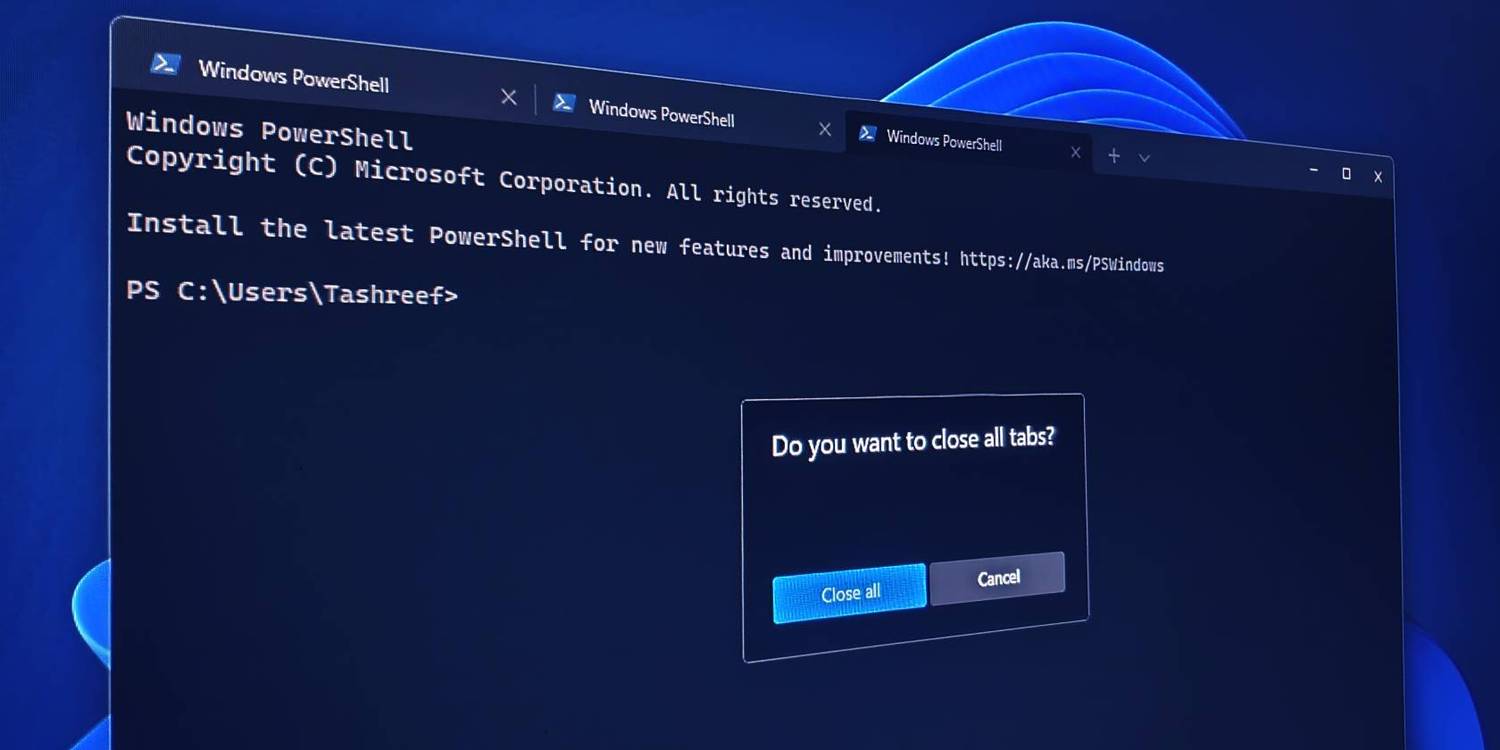
A Windows Terminal a Microsoft új, funkciókban gazdag terminálja, többlapos elrendezéssel. Mint minden más, több lapon támogatott alkalmazás, ha több lappal dolgozik, és megpróbálja bezárni a Windows Terminal ablakát, megjelenik egy megerősítő üzenet, amely a művelet megerősítését kéri. Ez a remek funkció megakadályozza, hogy véletlenül bezárja az összes lapot, és elveszítse a nem mentett munkát.
Bár egyesek számára hasznos funkció, a megerősítő párbeszédpanel mások számára bosszantó lehet. Szerencsére módosíthatja a Windows Terminal beállításfájlját, hogy letiltja a megerősítést kérő üzenetet a Windows rendszerben.
Hogyan lehet letiltani a „Szeretné bezárni az összes lapot” üzenetet a Windows terminálban
Szerkesztenie kell a terminálalkalmazáshoz társított JSON-fájlt, hogy letiltja az összes lap bezárása megerősítést kérő üzenetet a Windows Terminalban.
A megerősítést kérő üzenet alapértelmezés szerint engedélyezve van a Windows Terminalban. A letiltásához mindössze egy új JSON-karakterláncot kell hozzáadnia a Settings.json fájlhoz.
A Settings.json Windows Terminal fájl szerkesztése:
- Nyomja meg a Win + X gombot a WinX menü megnyitásához.
- Kattintson a Windows terminálra a terminálalkalmazás elindításához. Ha ez nem működik, itt vannak a Windows Terminal megnyitásának alternatív módjai a Windows 11 rendszerben.

- A Windows Terminal ablakban kattintson a Ctrl + , (vessző) gyorsbillentyűre a Beállítások lap megnyitásához. Másik megoldásként kattintson a legördülő ikonra, és válassza a Beállítások lehetőséget.
- Kattintson a JSON-fájl megnyitása fülre a bal oldali ablaktáblában.
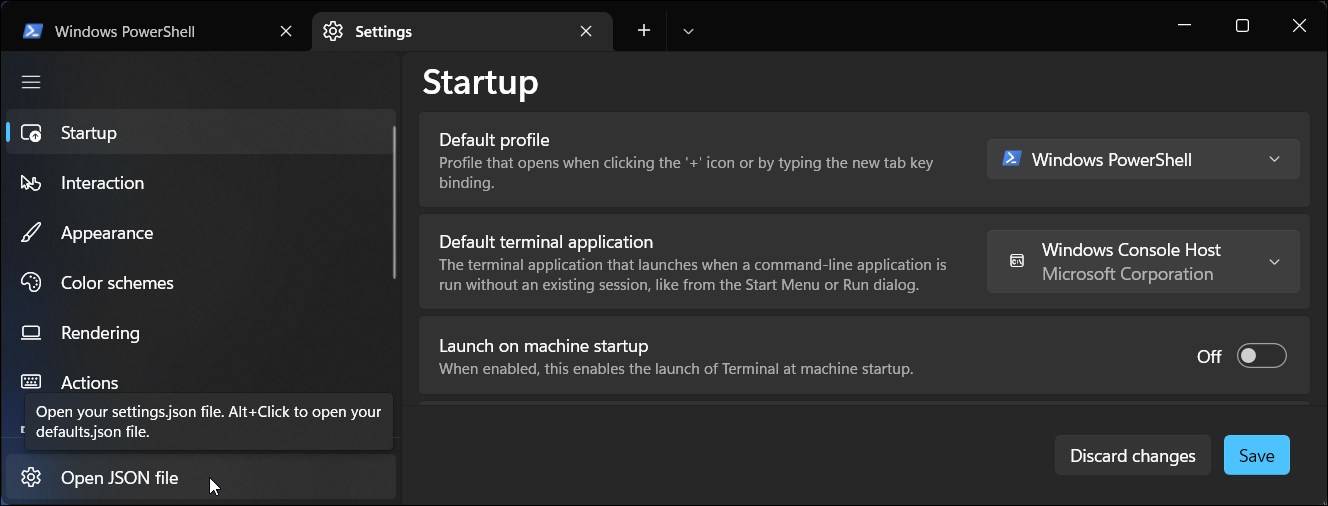
- Ezután válassza ki a szövegszerkesztőt, például a Jegyzettömböt a JSON-fájl megnyitásához.
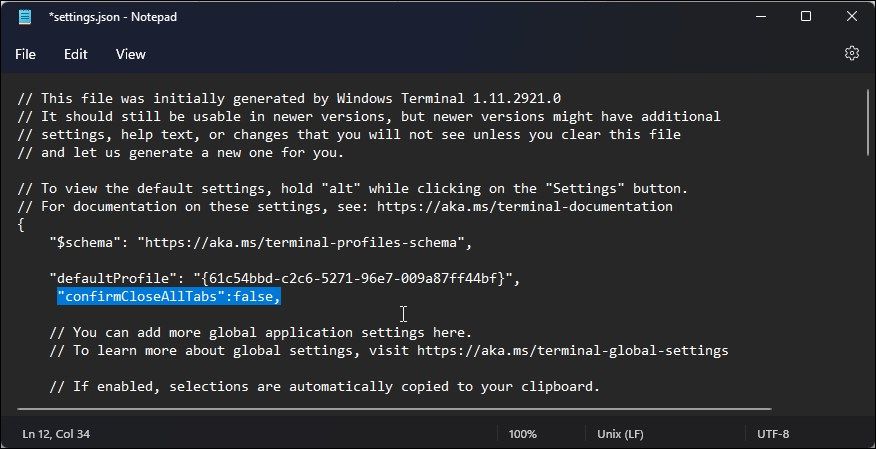
- Ezután másolja és illessze be a következő karakterláncot a “defaultProfile” sor után. Megtalálhatja a szkript elején.
"confirmCloseAllTabs":false,- Ezután nyomja meg a Ctrl + S billentyűket a módosítások mentéséhez. Alternatív megoldásként kattintson a Fájl elemre, és válassza a Mentés lehetőséget.
Ha végzett, zárja be a szövegszerkesztőt, és indítsa újra a Windows Terminált. Most, ha több lapot nyit meg, és bezárja a Windows Terminált, nem fogja látni a Bezárja-e az összes lapot üzenetet.
Hogyan lehet engedélyezni a „Szeretné-e bezárni az összes lapot” parancssort a Windows terminálban
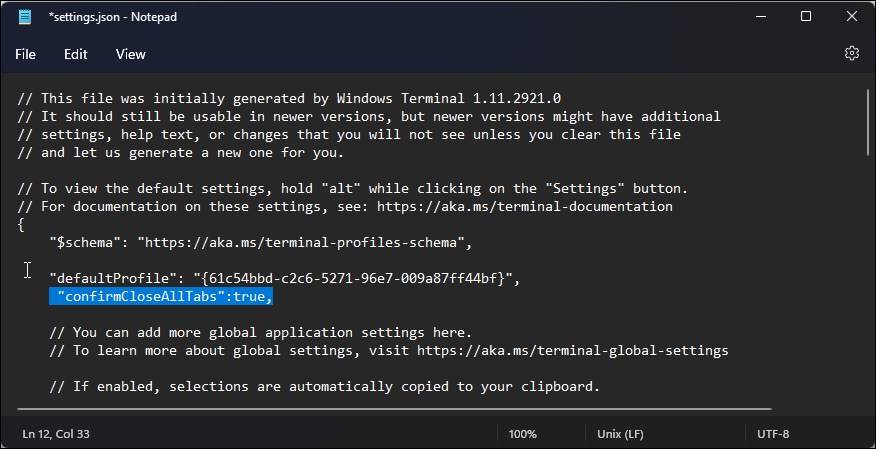
Ha úgy találja, hogy a Windows Terminalban hiányzik a Szeretné bezárni az összes lapot, vagy szeretné újra engedélyezni, tegye a következőket.
- Nyissa meg a Windows terminált.
- Kattintson a legördülő gombra, és válassza a Beállítások lehetőséget.
- Ezután kattintson a JSON-fájl megnyitása lehetőségre.
- Amikor megnyílik a Settings.JSO fájl, keresse meg a következő sort, és távolítsa el:
“confirmCloseAllTabs”:false,
- Alternatív megoldásként módosítsa az értéket False értékről True értékre a fenti sorban, hogy a parancs törlése nélkül engedélyezze a megerősítést.
- Nyomja meg a Ctrl + S billentyűket a módosítások mentéséhez és a szövegszerkesztő bezárásához.
Engedélyezze vagy tiltsa le a Windows terminál megerősítését kérő üzenetet
A legtöbb többlap-támogatású alkalmazás megerősítő párbeszédpanelt kínál. Ez egy praktikus funkció, és megóvhatja Önt attól, hogy egyetlen kattintással törölje a nem mentett munkáját.
Ha azonban tudja, mit csinál, és bosszantónak találja a Windows terminál megerősítését kérő üzenetet, akkor letilthatja a terminál JSON-fájljának egy kis módosításával.












Vélemény, hozzászólás?